
Errore aggiornamento di Windows10
Gli aggiornamenti di Windows sono molto importanti per migliorare le funzionalità del sistema operativo e la qualità della sicurezza del sistema, quindi andrebbero sempre effettuati.
Windows 10 scarica e installa automaticamente gli aggiornamenti rispettando l’orario di attività impostato dall’utente onde evitare fastidiosi riavvii automatici.
Talvolta, però, Windows 10 fa a pugni con i suoi stessi aggiornamenti, infatti non è raro ricevere messaggi di errore durante la ricerca di nuovi aggiornamenti.
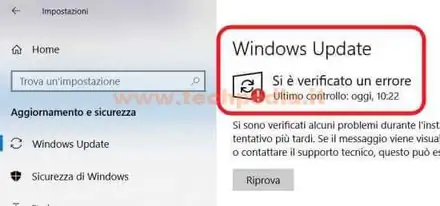
Ciò potrebbe essere causato da un’indisponibilità momentanea del canale degli aggiornamenti di Microsoft, però spesso potrebbe essere dovuto a cause dipendenti da Windows installato nel computer.
Vediamo insieme come fare quando non si riesce ad aggiornare Windows 10.
Il primo passo da eseguire è lo Strumento di risoluzione dei problemi per Windows Update
Salva il programma in una cartella a piacere e completato il download avvialo.
Clicca Avanti per iniziare la diagnosi del modulo Update di Windows 10
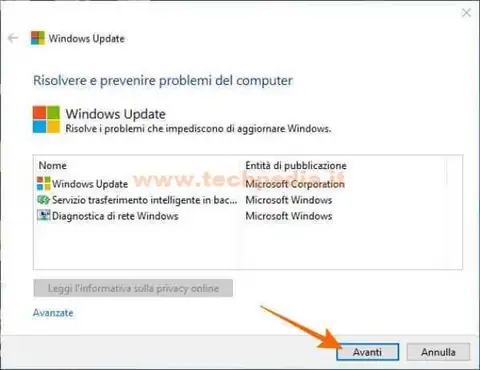
Se il programma riscontra degli errori saranno segnalati, quindi clicca Applica la correzione oppure segui le ulteriori indicazioni fornite.
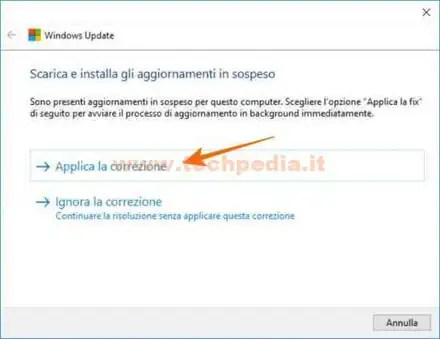
Alla fine chiudi lo strumento di diagnostica, riavvia il computer e controlla se gli aggiornamenti si sono sbloccati.
Se l’errore persiste, prova ad aggiornare prima il modulo Stack degli aggiornamenti e poi Windows 10 scaricando manualmente tali aggiornamenti direttamente dal catalogo di Windows.
Ti spiego come fare.
Innanzitutto devi conoscere la versione di Windows 10 installata nel computer (1709, 1803, 1511, ecc.) e l’architettura di Windows 10 (32 o 64 bit).
Ora in base alla versione di Windows 10 installata, scarica l’aggiornamento dello stack degli aggiornamenti (gioco di parole) cliccando su uno dei seguenti link che al momento sono i più recenti
Si apre la finestra del catalogo di Windows 10, clicca Download corrispondente all’architettura del tuo Windows (x86 x 32bit, x64 x 64bit, ecc.)
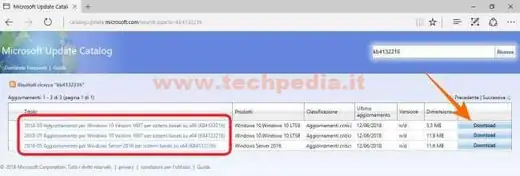
Clicca sul link per scaricare l’aggiornamento e salvalo in una cartella a piacere.
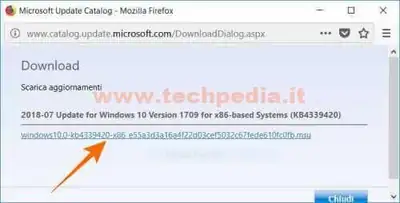
Completato il download dell’aggiornamento avvialo con un doppio clic e segui le indicazioni fornite.
Alla fine chiudi tutte le finestre aperte e riavvia il computer.
Ora sempre in base alla versione di Windows 10 installata, scarica l’Aggiornamento cumulativo più recente per la tua versione.
Accedi al catalogo di Windows, nella casella di ricerca scrivi Aggiornamento cumulativo windows 10 VERSIONEWINDOWS dove al posto di VERSIONEWINDOWS scriverai il numero della tua versione Windows (nell’esempio è 1709) e avvia la ricerca
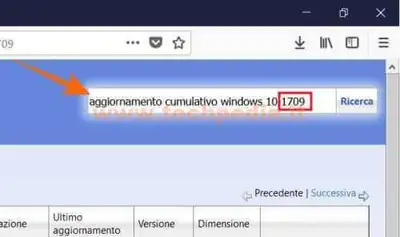
Appariranno tutti gli aggiornamenti cumulativi in ordine cronologico, se non sono ordinati clicca sul titolo di colonna Ultimo aggiornamento per ordinarli, poi clicca Download in corrispondenza dell’aggiornamento cumulativo più recente per l’architettura del tuo Windows (x86 x 32bit, x64 x 64bit, ecc.)
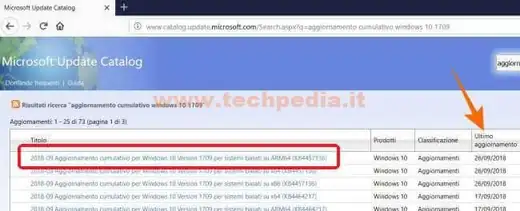
Clicca sul link per scaricare l’aggiornamento e salvalo in una cartella a piacere.
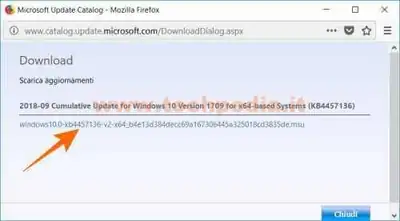
Completato il download dell’aggiornamento avvialo con un doppio clic e segui le indicazioni fornite.
Alla fine chiudi tutte le finestre aperte e riavvia il computer.
Vai nelle impostazioni di Windows 10 e verifica se esistono nuovi aggiornamenti.
Se l’errore persiste, prova ad eseguire una verifica dello stato di salute di Windows 10.
Avvia il Prompt dei comandi in modalità amministratore, scrivi il comando DISM.exe /Online /Cleanup-image /Restorehealth e premi Invio.
Quando ricompare il promt scrivi sfc /scannow e premi Invio.
Questa procedura impiegherà un po' di tempo, talvolta anche un'ora, perchè analizzerà l'integrità di tutti i file di sistema, ripristinando eventualmente quelli mancanti o danneggiati.
Alla fine chiudi tutte le finestre aperte e riavvia il computer.
Vai nelle impostazioni di Windows 10 e verifica se esistono nuovi aggiornamenti.
Spero che le soluzioni illustrate abbiano risolto il tuo problema, altrimenti non ti resta altro che effettuare un ripristino del sistema operativo.
QR Code per aprire l'articolo su altri dispositivi
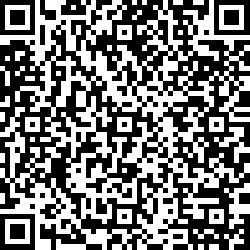
Autore: Pasquale Romano Linkedin


